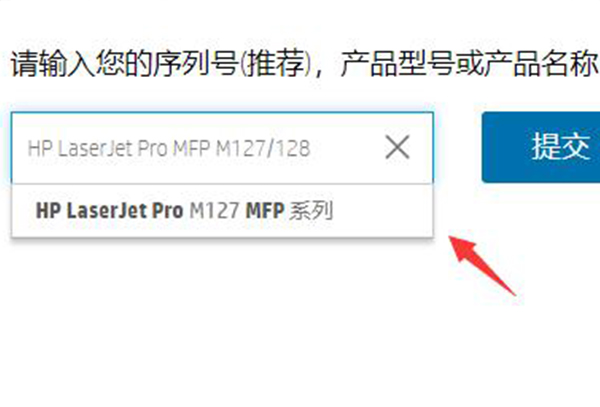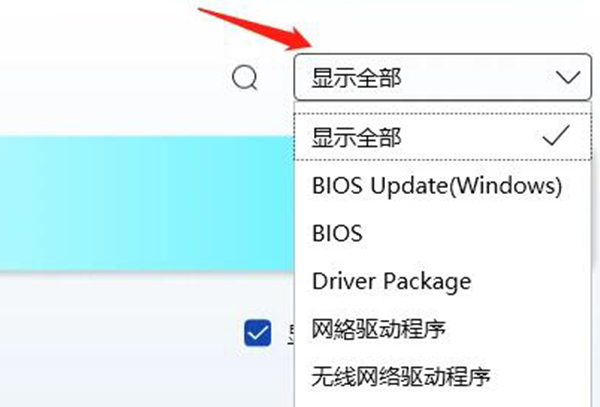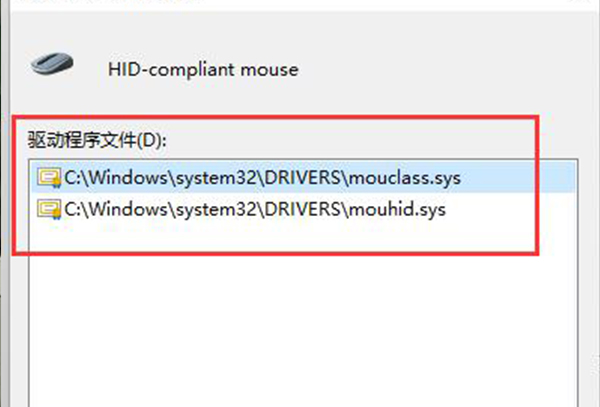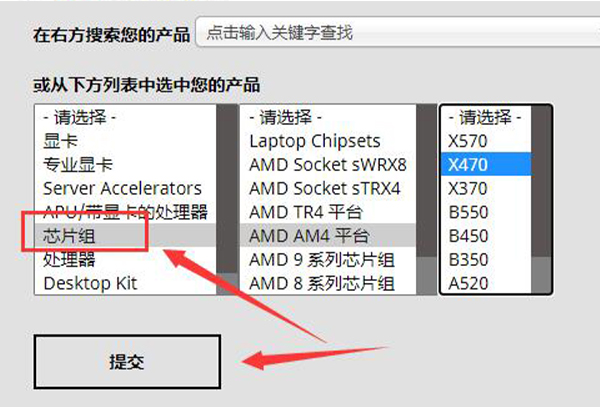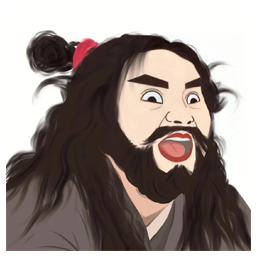华硕驱动更新教程
更新日期:2022-02-28 23:02:57
来源:互联网
手机扫码继续观看

华硕是很多用户都使用的硬件品牌,同时也就有很多需要更新的驱动程序。不过有不少小伙伴可能不知道华硕驱动怎么更新,其实我们可以通过设备管理器或者myasus自动更新,下面就一起来看看吧。
【常见问题汇总】
华硕驱动怎么更新:
方法一:
1、首先我们打开“设备管理器”
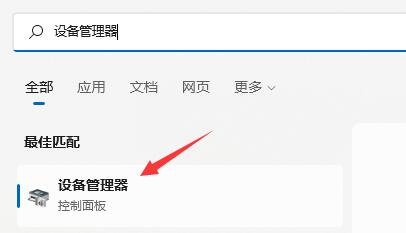
2、进入后,右键想要更新驱动的设备,点击“更新驱动程序”
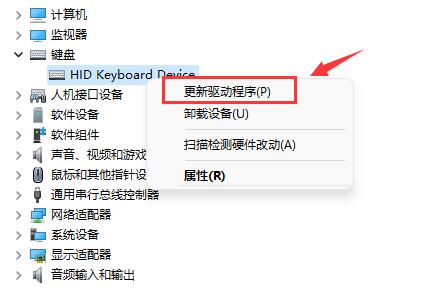
3、然后点击其中的“自动搜索驱动程序”就能让系统自动为你搜索更新驱动了。
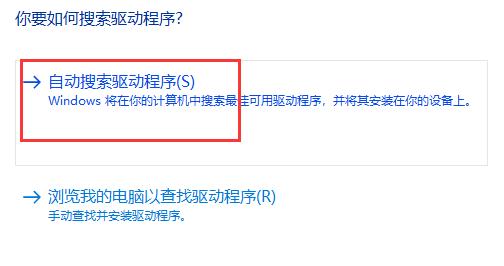
方法二:
1、其实华硕还为用户提供了一个专属软件,名为“myasus”
2、在官网可以下载安装。安装完成后打开软件,进入“用户服务”中的“Live Update”
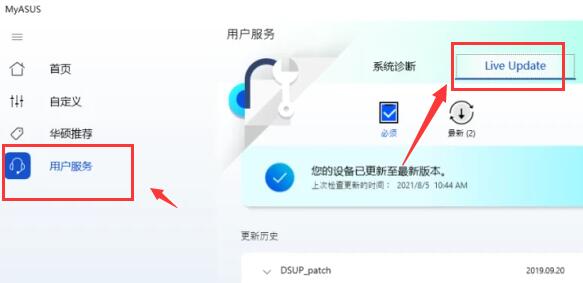
3、点击右边的方框,可以在其中自由选择想要更新的驱动程序。
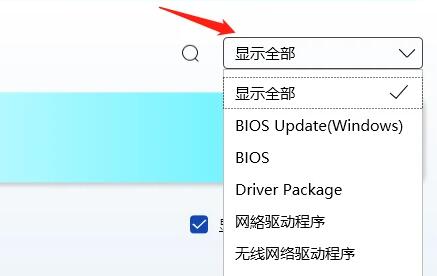
4、勾选“显示最新可用的版本更新项目”就可以显示所有可以更新的驱动了。
5、在想要更新的驱动版本右边,点击如图所示的下载按钮就可以自动安装更新了。
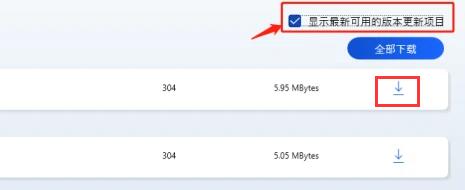
相关文章:华硕驱动怎么安装
以上就是华硕驱动更新教程了,这两种驱动更新方法都是非常不错的,用户可以根据自己的偏好使用。想知道更多相关教程快收藏系统家园吧!
该文章是否有帮助到您?
常见问题
- win11驱动安装教程1次
- xp系统安装教程1次
- win11安装安卓app教程1次
- 显卡天梯图2022年03月最新完整版0次
- win11卸载网卡驱动教程0次
- win11隐藏账户详细教程0次
- 电脑麦克风没声音怎么办0次
- win11文本框无法输入解决方法0次
- win11此站点的连接不安全解决方法0次
- win11关屏保详细教程0次
系统下载排行
周
月
其他人正在下载
更多
安卓下载
更多
手机上观看
![]() 扫码手机上观看
扫码手机上观看
下一个:
U盘重装视频